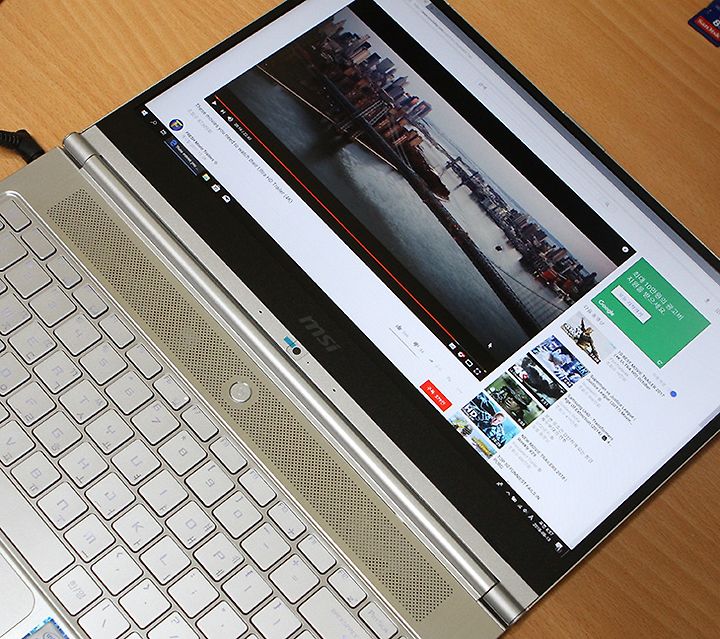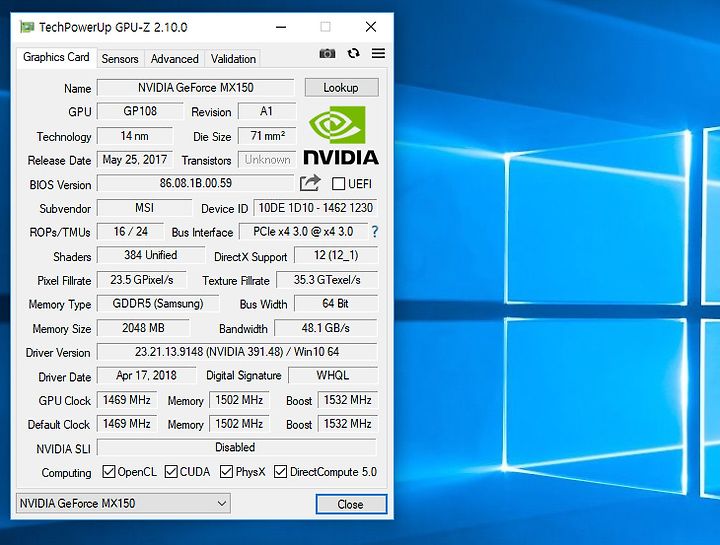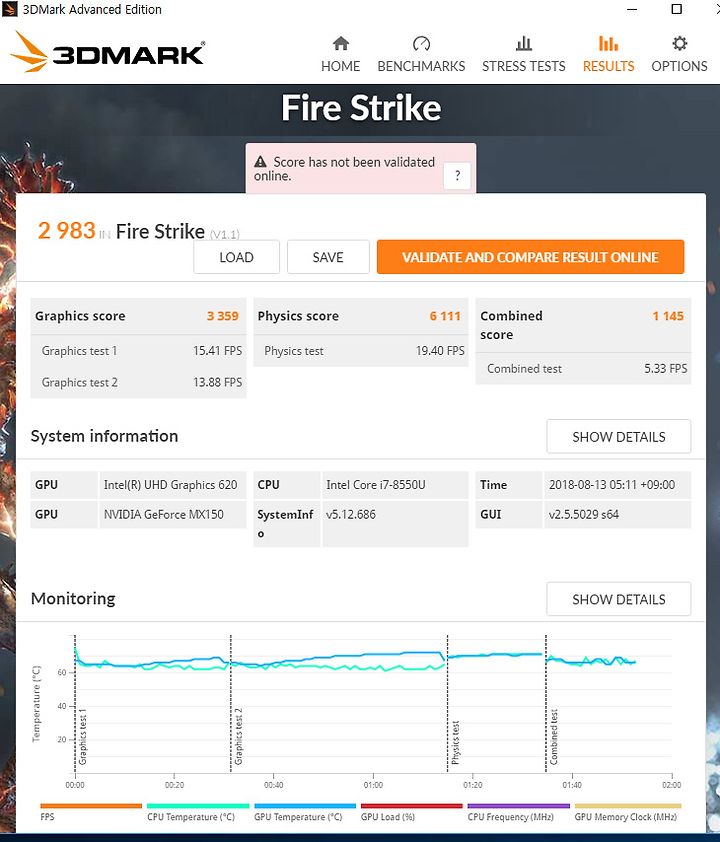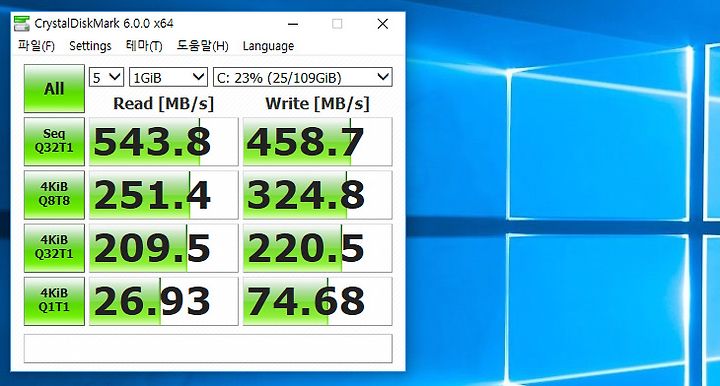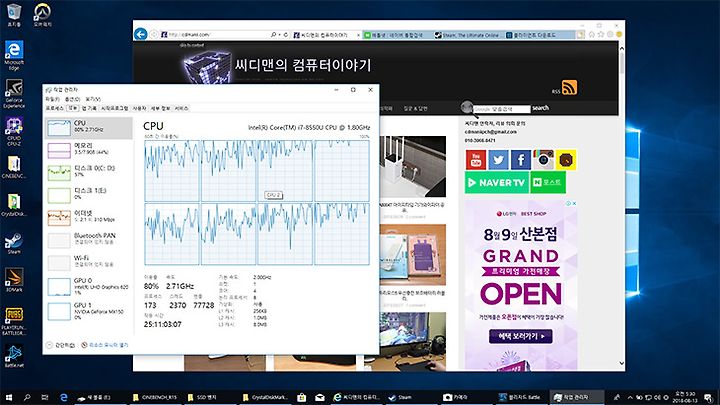크리에이터 노트북 i7 8세대 노트북 MSI PS42 8RB 사용기
휴대용 노트북이지만 생산적인 일이 가능한 노트북
크기는 작지만 생산적인 작업을 하기에 딱 좋은 제품이었는데요. 크리에이터 노트북 i7 8세대 노트북으로 MSI PS42 8RB을 사용을 해 봤습니다. 화면 사이즈나 전체적인 무게 느낌 괜찮았는데요. 크리에이터 노트북 MSI PS42 8RB는 i7 인텔 8세대 코어프로세서를 사용하면서 기존에 2코어에서 4코어로 코어갯수가 늘어남은 물론 전체적인 성능이 늘어난 제품 입니다. 영상을 편집하거나 그래픽작업을 하거나 할 때도 유리한데요. 제가 사용해보니 내장된 MX150을 이용해서 영상 송출용으로 써도 나름 괜찮았습니다. 강좌를 만들거나 웹캠으로 바로 방송을 송출하거나 하는 등 다양한 작업에 사용할 수 있는 노트북이었는데요.
화면 베젤도 무척 얇아지고 무게도 거의 1Kg으로 (1.19Kg) 아주 가벼운 무게로 휴대하면서 사용할 수 있는 제품이었습니다.
크리에이터 노트북 i7 8세대 노트북 MSI PS42 8RB 사용기
먼저 제품박스와 전원 어댑터 입니다.
제품 상단은 알루미늄 재질 느낌으로 매끈한데요. 잘 보면 중앙 상단에 MSI의 드래곤 마크가 있습니다.
전원 어댑터 입니다. 19V 3.42A 규격으로 되어있습니다. USB-C로 충전은 안되는 형태의 노트북이었습니다. 다만 노트북 배터리가 10시간정도 사용이 가능한 형태로 하루정도는 야외에서도 사용이 가능했습니다.
노트북 상단은 매끈하고 평평합니다.
왼쪽에는 전원단자, HDMI, USB-C , 헤드셋 단자가 있습니다. USB-C는 썬더볼트3 단자는 아니고 USB 3.1 (Gen1) 형태 입니다. USB 3.0 단자이고 타입만 USB-C라고 보시면 됩니다.
오른쪽에는 USB 3.0 단자 2개와 USB-C (Gen1), SD 슬롯이 있습니다. 한쪽에는 컨싱턴 락 홀이 있습니다.
후면에는 바람이 나가는 배기구가 있습니다. 앞 부분은 조금 두껍고 뒤가 얇은 형태 입니다.
하단 부분인데요. 하단을 분해해서 보려고 했으나 아래에 보면 FACTORY SEAL 이라는 스티커가 있고 분리하지 않도록 권하는 부분이 있습니다. 이부분을 분리하면 AS부분과 연관이 있으니 임의로 분해하지는 않는게 좋아 보입니다. 하단에 보면 얇은 블로어팬 2개가 양쪽에 위치 합니다. 스피커는 아래부분과 위치하고 있는데 Nahimic3 가상 7.1 채널 서라운드 오디오가 적용 되어 있어서 사운드는 상당히 훌륭했습니다.
무게는 노트북만 측정시 1.192kg 정도 측정이 됩니다. 거의 스펙과 같네요.
전원어댑터와 케이블의 무게는 281g 정도 됩니다. 이 노트북은 배터리 용량을 늘리고 무게는 줄여서 휴대용에 특화된 노트북이므로 평상시 이동 중 사용에는 꼭 어댑터를 들고다닐 필요는 없습니다.
다만 좀 아쉽다면 USB-C로 충전할 수 있는 형태는 아니여서 장시간 충전을 할 수 없는 상황이 있다면 어댑터를 들고다니는 것이 좋을 것 같습니다.
화면은 14인치 FHD 해상도를 가지고 있습니다. 화면은 위와 좌우측에 베젤이 무척 얇은 형태로 되어있습니다. 베젤을 더 얇게 하기 위해서 기본 웹캠이 아래쪽 힌지부분쪽으로 이동을 했습니다.
상단에는 알루미늄 느낌이 강했는데 본체 부분도 마찬가지로 알루미늄 느낌이 강합니다. 참고로 전원 어댑터는 접지핀이 있는 코드를 하고 있어서 사용하는 곳의 건물이 접지공사가 된 상태면 알루미늄 바디를 만질때 따끔거리는 느낌은 없습니다. 금속재질의 노트북 사용시 따끔거리는 느낌이 있다면 건물에 접지공사가 안된 상태를 뜻합니다.
전원 버튼 부근쪽에는 방열을 위한 작은 핀홀이 많이 뚫려 있습니다. 실제 사용시 게임을 하거나 할 때 윗부분에 발열이 좀 느껴질 수 있습니다. 물론 손으로 만질 필요는 없습니다.
이 제품의 특징은 오른쪽 아래에 스티커로 붙어 있는데요. 이 제품은 SATA 타입의 SSD가 장착되어 있긴 했으나 NVMe SSD까지 장착이 가능하긴 합니다. 지문인식기가 내장되어 있으며 쿨러 부스터3가 적용되어 효과적인 쿨링이 가능한 제품 입니다. 옵션으로 트루컬러 기술이 적용 가능하여 아주 좋은 시야각에 좋은 컬러의 화면을 감상할 수 있습니다.
지문인식기는 터치패드의 왼쪽 상단에 위치하고 있는데요.
개인정보 보안 때문에 잠금을 자주 해야 할 경우에 락을 해제할 때 암호를 자주 입력하는 것 꽤 번거롭습니다. 하지만 지문인식기를 이용하면 손가락만 올리면 잠금헤제가 가능해서 무척 편합니다. 물론 뱅킹 서비스에서도 이용이 가능 합니다.
기본 키보드는 키의 높이가 꽤 낮은 형태 였는데요. 물론 맥북 정도의 느낌은 아니었지만, 키보드는 백라이트가 들어오는 형태 입니다. 어두운곳에서도 키보드가 보이기 때문에 조금 더 쉬운 타이핑이 가능 합니다.
왼쪽 측면 부분에는 상태 LED가 위치 합니다. 화면을 덮어도 보이는 위치에 있어서 상태를 쉽게 파악할 수 있습니다.
화면은 180도로 펼쳐지는 형태 입니다. 화면은 터치가 안되는 형태 이지만 대신 빛반사가 없는 타입으로 오래 작업해도 눈이 편안한 타입의 모니터 입니다. 개인적으로는 글래어패널은 별로 좋아하진 않는데요. 이 제품은 화면은 확실히 눈에 편했습니다. 그도 그럴것이 IPS패널을 사용해서 시야각도 좋고 컬러감도 안정적이었습니다.
화면을 눕혀서 보면 원형 탁자에서 여러명이 앉아서 볼 때 눕힌 상태로 같이 볼 수 있어서 편하긴 합니다. 아쉽다면 화면을 거꾸로 뒤집는 버튼 등이 있었더라면 하는 아쉬움이 있네요.
이 제품은 인텔 8세대 코어프로세서가 들어간 모델 입니다. 실제 성능을 살펴보도록 하겠습니다.
과거 휴대용 노트북들은 대부분은 2코어 CPU가 대부분 이었습니다. 이번 i7-8550U 경우에는 2코어가 아닌 4코어로 코어갯수가 늘어났습니다. 코어 2개 차이이지만 실제 체감되는 부분은 차이가 큽니다.
i7-8550U는 최대 4GHz까지 동작을 하며 CPU에 부하가 많은 작업을 시켜도 다른 작업이 느려지지 않고 효과적으로 작업을 할 수 있습니다.
기본 내장그래픽으로는 UHD 620이 적용되어 있습니다. 기존과 성능차이는 크진 않으나 차이가 있다면 UHD 해상도를 정식으로 지원한다는 부분이 있죠.
다만 이 노트북은 Nvidia Geforce MX150이 들어가 있습니다. 휴대용 노트북 그래픽코어로는 상당히 괜찮은 성능을 보여주는 제품 입니다. 너무 무겁지 않으면서도 성능이 괜찮다는 의미이죠.
씨네벤치를 돌려서 CPU 성능을 확인 해 봤는데요. 531cb가 측정이 됩니다. 무척 높다고 말하긴 힘들지만 그래도 휴대용 노트북임을 감안해보면 꽤 괜찮은 성능이 나옵니다.
MX150의 3DMARK 그래픽 성능 테스트를 해 봤습니다. 그래픽점수는 3359점이 나옵니다. 벤치상으로는 원래 3500점 근처가 나와야하는데 약간 낮게 나오긴 했는데요. 이것은 여러가지 테스트를 하는 중에 성능 하락이 있다고 감안하고 오차범위라고 볼 수 있는데요. 이정도면 성능이 아주 높다고 말하긴 힘들지만 그래도 왠만한 온라인 게임이나 그래픽작업을 할 때 상당히 좋은 성능을 낼 수 있는 성능 입니다.
크리스탈디스크마크로 SSD 성능을 테스트 해 봤습니다. 명령조합 읽기 성능은 543.8 MB/sec, 쓰기 458.7MB/sec가 나옵니다. 4K 성능도 나름 괜찮게 나왔는데요. 다만 이 노트북에 SSD는 필요하다면 NVMe SSD로 교체도 가능하니 용량이 더 큰 SSD가 필요하거나 더 빠른 성능이 필요하다면 교체할 수 있습니다.
게임을 동시에 2개를 다운로드를 해 봤는데요. 스팀 게임 경우 다운로드 시 CPU 부하가 좀 높은 편이긴 합니다. 이런 상황에서도 다른 작업을 할 때 조금 더 부드럽게 동작을 합니다. 4코어 노트북이 적용되어서 장점이 되는 부분이죠.
오버워치 게임을 해 봤는데요. FHD 해상도에 높은 옵션에서 60프레임이 나오네요. 충분히 게임을 할 수 있었습니다.
오버워치는 최적화도 워낙 잘 되어있고 충분히 게임을 할 수 있었는데요. 비슷한 성능의 다른 온라인 게임도 큰 문제없이 할 수 있을 것 같았습니다.
배틀그라운드 게임을 해 봤는데요. 사실 큰 기대는 없었습니다. 배틀 그라운드 게임이 워낙 고사양게임이기도 하고 사양이 높아도 좀 끊기는게 있기 때문이죠. 다만 최근에 이 게임도 꽤 많은 업데이트가 있었습니다.
해상도는 FHD로 놓고 그래픽옵션은 가장 낮음으로 모두 설정을 했습니다. 근데 생각보다 게임이 부드럽게 되더군요. 물론 아주 부드럽게 게임을 해서 전혀 끊김이 없다고 하면 거짓말이지만 생각했던 것 보다는 성능이 잘 나왔습니다. 물론 좀 더 게임답게 하려면 게임 옵션을 높여야 하는데 그러면 좀 더 많이 끊기긴 합니다. 물론 이 노트북은 게이밍 노트북용도는 아닙니다 하지만 이정도 게임도 동작에는 무리는 없다는 것을 보여드리는 부분 입니다.
4K 동영상이나 편집 등에서도 큰 문제가 없었는데요. 노트북으로 4K 동영상 재생 문제 없는지 문의가 많은데 사실 8세대 CPU를 넣은 경우 대부분 노트북이 문제가 없습니다.
HDMI 단자를 통해서 UHD TV 등에 연결해서 출력하는 부분도 큰 문제가 없으므로 동영상 감상은 물론 다양한 재생까지 문제가 없다는 부분을 알아두면 좋을 것 같네요.
동영상 편집도 해 봤는데요. 동영상 편집의 경우 CPU의 성능이 꽤 중요한데요.
인코딩 시간은 CPU 속도가 느리다면 좀 기다리면 되는 문제이지만, CPU가 너무 느려서 편집하는 과정이 끊기면 사실 원활한 편집을 할 수 없어서 입니다. 영상을 재생해 가면서 원하는 부분 클립을 자르고 편집이 필요한데 싱크가 안맞는 경우가 생기기 때문이죠. 이 노트북은 4코어 덕분인지 전혀 끊김 없이 작업이 가능 했습니다. 그리고 확실히 2코어 제품에 비해서는 뭔가 더 부드러웠습니다.
4K 캠코더로 찍은 영상을 편집 후 4K 영상을 만들어 봤는데요. 과거에는 4K로 촬영해도 다시 FHD로 낮추는경우도 많았지만 요즘은 스트리밍 서버도 대부분 4K 또는 그 이상 해상도를 지원하며 사용자들도 더 높은 해상도의 좋은 화질의 컨텐츠를 원하는 추세라 좀 더 높은 옵션으로 영상 편집을 해도 괜찮았습니다.
웹캠과 캡처보드를 연결하면 방송용으로 또는 게임 방송에서는 송출용 컴퓨터로도 훌륭하게 사용이 가능 했습니다.
캡처보드도 연결해서 영상을 송출용으로 사용을 해 봤는데요. MX150이 사용되어서 2컴으로 설정하면 사실 부담이 더 줄어들어서 노트북으로도 충분했습니다.
기본으로 있는 웹캠의 경우 힌지 부분에 위치하므로 기본 카메라를 이용해서 방송을 하는 부분은 약간 아쉬움이 있었습니다. 힌지에 위치하는 경우의 대부분 노트북이 그런데요. 다만 실제로 웹캠으로 방송시 보통 별도의 웹캠을 구매를 합니다. 대부분 생방송을 하는 분들이 로지텍 웹캠을 좀 선호하는 편인데요. 제 경우에도 4K 웹캠을 연결해서 사용을 하는데 이렇게 사용해도 훌륭한 성능을 보여주네요. 생방송을 어디서든 하고 싶은 분들도 같이 이런 조합으로 써보시면 좋을 것 같습니다.
이 글은 MSI코리아의 지원을 받아 작성 되었습니다.